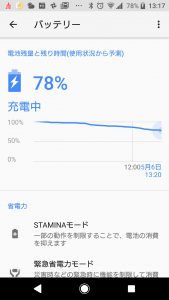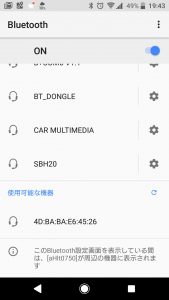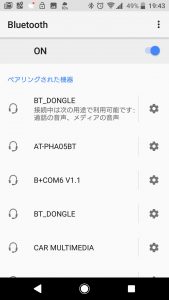以前にリカバリした、知人のPCがまた不調だ。
ハードディスクのエラーが出たとか・・・
PC起動しない
電源を入れると、FUJITSUロゴのしたでクルクル。そのまま動かない。
しばらく放っておくと、画面真っ暗でHDDのみカリカリ動いているが、一昼夜そのまま。
WIN8.1のこの機種、前回もやったが電源を長押し「強制OFF」を3回繰り返すと自動修復プログラムが始まる。
「詳しい修復オプション」を選択。
とりあえず、「トラブルシューティング」で「PCリフレッシュ」をしてみる。
やはりダメ。ウィンドウズ起動せず、回復オプションに帰ってきた。
セーフモードで起動を試みる。
セーフモードでも起動できずに、このメッセージ。これはHDDが読めないって事では?
やっぱり原因はHDDの不調ですね。リカバリが動くなら、完全に故障ではないはずですが・・・
HDDを取り換えて、ディスクから再インストールさせたい所ですが、
このPCリカバリディスクは付属せず、自分で作成しておかなければいけなかったようだ。
この後、何をしても画面真っ暗。
WIN8が絡んでいない為か、F2でBIOSに入る事ができるが、ブートあたりをいじくって起動させても、先ほどの「Bootable devaice was not found」の警告が出るだけ。
HDD交換を試みる。
前に使っていたSSD128GBにコピーしたらどうか?
試してみたが、元のHDDがエラーのためか、コピーできず。
このSSDに付け替えて、Linuxでも入れてしまおうか?実験的にやってみようと思ったが、DLしたDVDからブートできない。
何かおかしい?
HDDが壊れて起動しないのは分かる。BIOSでブートを切り替えて、新規インストールまったく受け付けないのはおかしい。
セキュアブート
調べたところ、「セキュアブート」で他のOSインストールを妨げているらしい。
BIOSのセキュリティーの項目で設定できるようだが、「SECURE BOOT」の項目はあるがグレーで触れない。
混乱してて写真を撮るのを忘れてしまったが、確か、その下あたりに、「管理者パスワード設定」の項目が有り、パスワードを設定すると、「SECURE BOOT」が触れるようになった。以後F2でBIOSに入る時、管理者パスワードの入力が必要となった。
ようやく、他のOSをインストール出来るようになったと思い、再起動したところ・・・
トラブル解決ナビ
セキュアブート解除が関係あるかわからないが、
何故か「トラブル解決ナビ」が動き出した。
迷わず「リカバリ」。・・・・治ってくれ・・・
やはりダメ。
F2でBIOSに入れなくなって、また強制終了と起動を繰り返し、「回復」からリカバリをしてみた。
今度はなぜかwindows起動まで漕ぎ着けた。
windows起動~リカバリーディスクの作成
きっと、たまたまHDDのエラーが起きなかっただけだ。今のうち「リカバリーディスクの作成」。
このPC、ブルーレイが使えるのでBD1枚で作成。
これさえできれば、このHDDが壊れてもどうにかなる・・・・・
ワーニング。
そう、以前これが出たのか。
ワーニングが出たモノの、リカバリーディスク作成は進んでいる。
何とか無事、ディスクが完成した。
何時、壊れてもおかしくない状態なので、すぐHDD交換。
HDD交換
SSDに取り換え、リカバリーディスクから立ち上げる。
BIOSでBOOTをディスクから読むようにセット。
やはり、「トラブル解決ナビ」が立ち上がる。SSDは空っぽ、なのでBDから読んでいるはずだ。
もちろん「リカバリ」を選ぶ。
これで、完全復帰しました。
しかも起動が早い。ソフトの立上げ、動作も早い。さすがSSD。
windowsアップデートを200程やって完成!!
無事、返せました。